Ce wikiHow vous apprend comment créer un compte Google pour un enfant de moins de 13 ans, à la fois via Family Link de Google et en configurant un compte supervisé dans Google Chrome.
Première partie de deux:
Créer un compte Family Link
-
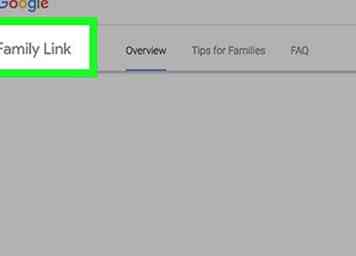 1 Assurez-vous d'avoir les prérequis disponibles. Family Link de Google vous permet de créer un compte pour votre enfant que vous pouvez surveiller via votre appareil Android. En plus de devoir vivre aux États-Unis, vous aurez besoin des éléments suivants pour créer un compte Family Link:[1]
1 Assurez-vous d'avoir les prérequis disponibles. Family Link de Google vous permet de créer un compte pour votre enfant que vous pouvez surveiller via votre appareil Android. En plus de devoir vivre aux États-Unis, vous aurez besoin des éléments suivants pour créer un compte Family Link:[1] - Un téléphone Android exécutant KitKat ou supérieur.
- Un Android flambant neuf (ou réinitialisé en usine) avec Nougat
- Un compte Google de votre choix
-
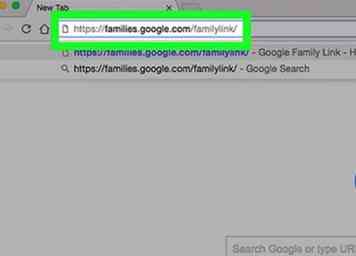 2 Allez sur le site Family Link. Vous le trouverez sur https://families.google.com/familylink/.
2 Allez sur le site Family Link. Vous le trouverez sur https://families.google.com/familylink/. -
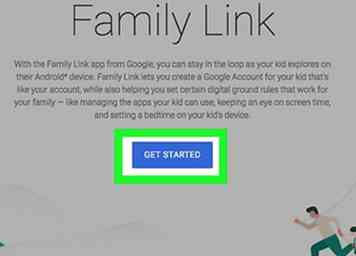 3 Cliquez sur COMMENCER. C'est un bouton bleu au milieu de la page.
3 Cliquez sur COMMENCER. C'est un bouton bleu au milieu de la page. -
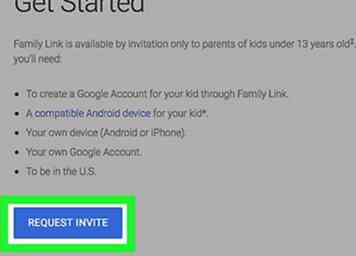 4 Cliquez sur DEMANDE D'INVITATION. Cela vous mènera à une page de compte pour vous assurer que vous utilisez le compte correct.
4 Cliquez sur DEMANDE D'INVITATION. Cela vous mènera à une page de compte pour vous assurer que vous utilisez le compte correct. -
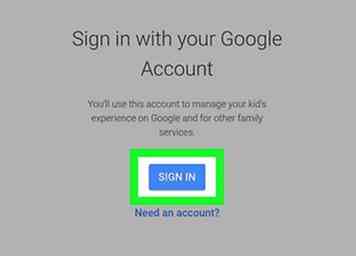 5 Cliquez sur COMMENCER encore. Vous allez le faire au milieu de la page.
5 Cliquez sur COMMENCER encore. Vous allez le faire au milieu de la page. - Si vous n'êtes pas actuellement connecté à un compte Google, cliquez d'abord sur SE CONNECTER au milieu de la page et entrez votre adresse e-mail et votre mot de passe.
- Si nécessaire, cliquez d'abord sur Utilisez un compte différent? et sélectionnez un autre compte de messagerie (ou entrez les détails pour un compte).
-
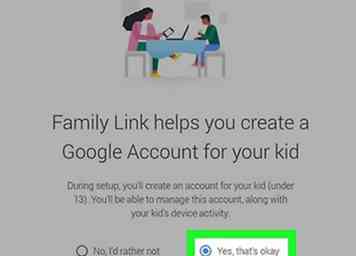 6 Confirmez que vous remplissez les conditions préalables pour un compte. Pour ce faire, vous cliquez sur Oui sous une question, cliquez sur la flèche orientée vers la droite et répétez le processus pour chaque question suivante.
6 Confirmez que vous remplissez les conditions préalables pour un compte. Pour ce faire, vous cliquez sur Oui sous une question, cliquez sur la flèche orientée vers la droite et répétez le processus pour chaque question suivante. -
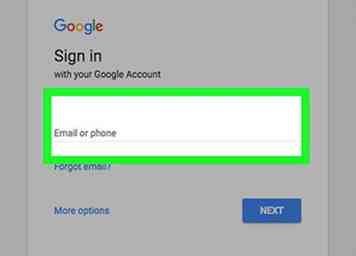 7 Cliquez sur FINIR. Cela enverra une demande d'invitation à la version bêta de Family Link. Une fois approuvé, vous vous connecterez à l'application Family Link (Google vous fournira l'accès), créez un compte pour votre enfant et configurez-le avec Google Family Link sur son appareil Android 7.
7 Cliquez sur FINIR. Cela enverra une demande d'invitation à la version bêta de Family Link. Une fois approuvé, vous vous connecterez à l'application Family Link (Google vous fournira l'accès), créez un compte pour votre enfant et configurez-le avec Google Family Link sur son appareil Android 7.
Deuxième partie de deux:
Créer un compte supervisé dans Chrome
-
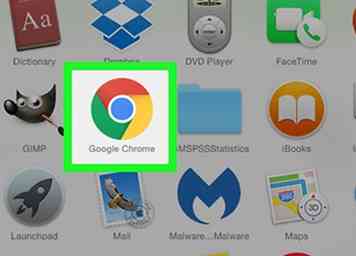 1 Ouvrez le navigateur Google Chrome. Cette application est une icône en forme de cercle rouge, vert, jaune et bleu.
1 Ouvrez le navigateur Google Chrome. Cette application est une icône en forme de cercle rouge, vert, jaune et bleu. - Vous devez être connecté à Google Chrome avec votre compte Google pour créer un utilisateur supervisé. Pour vous connecter, cliquez sur l'onglet en haut à droite de la fenêtre Chrome, puis cliquez sur se connecter et entrez vos identifiants de compte Google. Si l'onglet affiche votre nom, vous êtes déjà connecté.
-
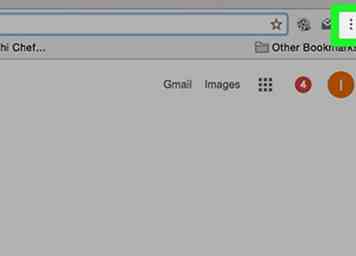 2 Cliquez sur ⋮. Il se trouve dans le coin supérieur droit de la fenêtre Google Chrome.
2 Cliquez sur ⋮. Il se trouve dans le coin supérieur droit de la fenêtre Google Chrome. - Sur certaines versions de Chrome, le bouton à la place ressemble à ceci: ☰
-
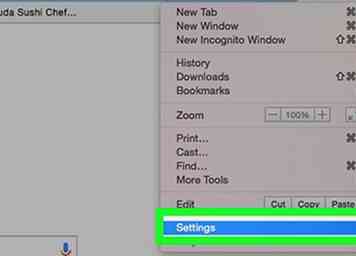 3 Cliquez sur Paramètres. Vous trouverez ceci vers le bas du menu déroulant ici.
3 Cliquez sur Paramètres. Vous trouverez ceci vers le bas du menu déroulant ici. -
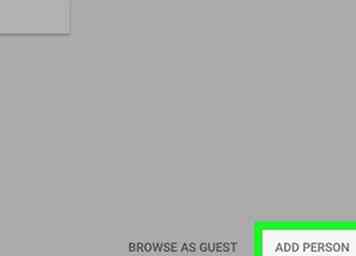 4 Faites défiler et cliquez Ajouter une personne. Cette option se trouve sous le titre "Personnes" vers le bas de la page.
4 Faites défiler et cliquez Ajouter une personne. Cette option se trouve sous le titre "Personnes" vers le bas de la page. - Assurez-vous que le Activer la navigation d'invité et Laissez n'importe qui ajouter une personne à Chrome les cases ne sont pas cochées.
-
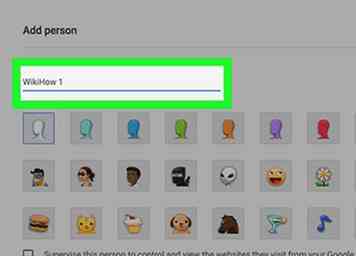 5 Tapez le nom de votre enfant. Vous le faites dans la case à côté de "Nom:" sous la liste des images de profil.
5 Tapez le nom de votre enfant. Vous le faites dans la case à côté de "Nom:" sous la liste des images de profil. - Vous pouvez également choisir une image de profil en cliquant sur une icône en haut de la fenêtre (ou laisser votre enfant décider).
-
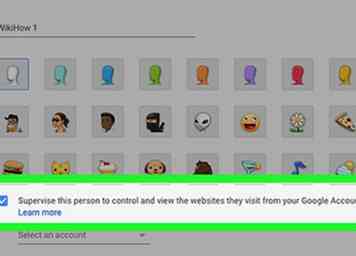 6 Assurez-vous de cliquer sur les deux cases sous le champ Nom. Si vous ne cochez pas cette case, cliquez à nouveau. Ces cases sont les suivantes:
6 Assurez-vous de cliquer sur les deux cases sous le champ Nom. Si vous ne cochez pas cette case, cliquez à nouveau. Ces cases sont les suivantes: - "Créer un raccourci sur le bureau pour cet utilisateur" - Cette option permettra à vos enfants d’ouvrir leur version de Chrome directement, ce qui minimisera la possibilité d’ouvrir accidentellement un navigateur sans restriction.
- "Contrôlez et affichez les sites Web que cette personne visite depuis votre adresse e-mail" - Cette option vous permettra de surveiller directement l'utilisation d'Internet de votre enfant.
-
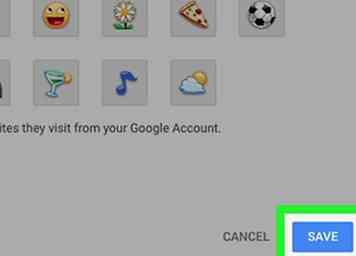 7 Cliquez sur Ajouter. C'est dans le coin inférieur droit de la fenêtre "Ajouter une personne". Cela permettra d'ajouter le profil de votre enfant à votre compte en tant que profil secondaire.
7 Cliquez sur Ajouter. C'est dans le coin inférieur droit de la fenêtre "Ajouter une personne". Cela permettra d'ajouter le profil de votre enfant à votre compte en tant que profil secondaire. -
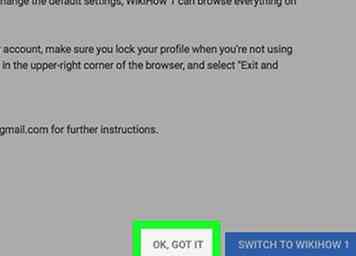 8 Cliquez sur OK, j'ai compris à l'invite. C'est dans le coin inférieur droit de la fenêtre. Maintenant que le profil de votre enfant est en ligne, vous pouvez procéder à sa configuration.
8 Cliquez sur OK, j'ai compris à l'invite. C'est dans le coin inférieur droit de la fenêtre. Maintenant que le profil de votre enfant est en ligne, vous pouvez procéder à sa configuration. -
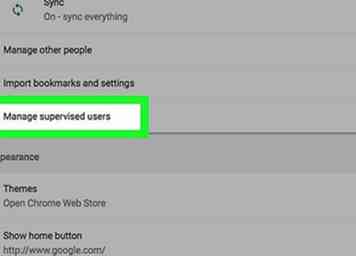 9 Cliquez sur le lien "Tableau de bord des utilisateurs supervisés". Ce lien apparaît sous la ligne de boutons située sous la fenêtre "Personnes".
9 Cliquez sur le lien "Tableau de bord des utilisateurs supervisés". Ce lien apparaît sous la ligne de boutons située sous la fenêtre "Personnes". -
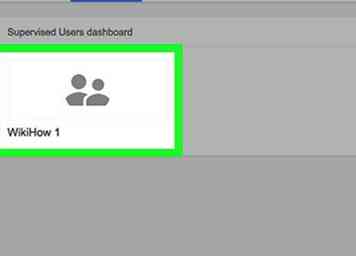 10 Cliquez sur votre nom de compte supervisé. Vous pouvez le faire depuis le tableau de bord au milieu de la page ou le trouver dans le menu situé à gauche de la page Chrome.
10 Cliquez sur votre nom de compte supervisé. Vous pouvez le faire depuis le tableau de bord au milieu de la page ou le trouver dans le menu situé à gauche de la page Chrome. -
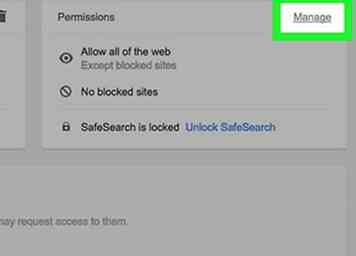 11 Cliquez sur Gérer. Il se trouve dans le coin supérieur droit de la fenêtre "Autorisations" située à droite de la page.
11 Cliquez sur Gérer. Il se trouve dans le coin supérieur droit de la fenêtre "Autorisations" située à droite de la page. -
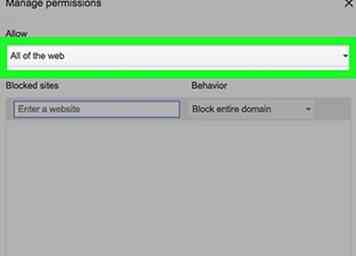 12 Cliquez sur la case sous l'en-tête "Autoriser". Cela déclenchera un menu déroulant.
12 Cliquez sur la case sous l'en-tête "Autoriser". Cela déclenchera un menu déroulant. -
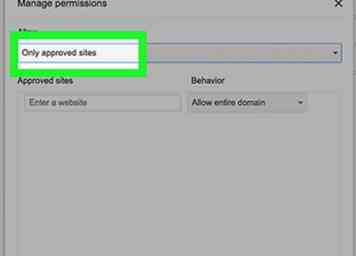 13 Cliquez sur Seuls les sites approuvés. Bien que vous puissiez certainement choisir Tout le web Pour bloquer des sites individuels, il est beaucoup plus facile de créer une liste de sites que vos enfants pourront utiliser.
13 Cliquez sur Seuls les sites approuvés. Bien que vous puissiez certainement choisir Tout le web Pour bloquer des sites individuels, il est beaucoup plus facile de créer une liste de sites que vos enfants pourront utiliser. -
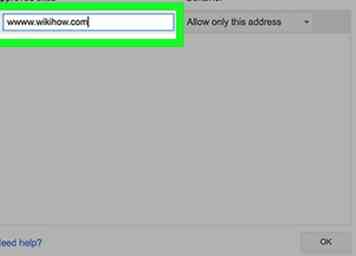 14 Entrez une liste de sites approuvés. Pour ce faire, tapez simplement l'URL d'un site dans le champ "Ajouter un site Web" et appuyez sur ↵ Entrer. Certains sites recommandés à autoriser sont les suivants:[2]
14 Entrez une liste de sites approuvés. Pour ce faire, tapez simplement l'URL d'un site dans le champ "Ajouter un site Web" et appuyez sur ↵ Entrer. Certains sites recommandés à autoriser sont les suivants:[2] - Youtube
- Wikipédia
- Le réseau d'apprentissage
-
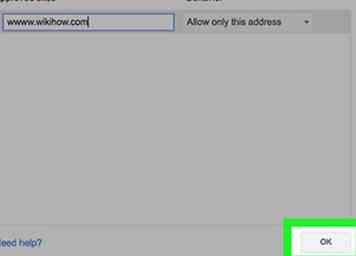 15 Cliquez sur D'accord. C'est dans le coin inférieur droit de la fenêtre. Vos sites sélectionnés seront ajoutés à la liste "Sites approuvés", ce qui signifie que vos enfants pourront visiter ces sites (et uniquement ces sites).
15 Cliquez sur D'accord. C'est dans le coin inférieur droit de la fenêtre. Vos sites sélectionnés seront ajoutés à la liste "Sites approuvés", ce qui signifie que vos enfants pourront visiter ces sites (et uniquement ces sites).
Facebook
Twitter
Google+
 Minotauromaquia
Minotauromaquia
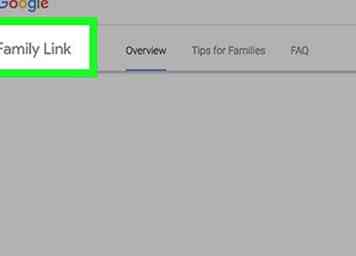 1 Assurez-vous d'avoir les prérequis disponibles. Family Link de Google vous permet de créer un compte pour votre enfant que vous pouvez surveiller via votre appareil Android. En plus de devoir vivre aux États-Unis, vous aurez besoin des éléments suivants pour créer un compte Family Link:[1]
1 Assurez-vous d'avoir les prérequis disponibles. Family Link de Google vous permet de créer un compte pour votre enfant que vous pouvez surveiller via votre appareil Android. En plus de devoir vivre aux États-Unis, vous aurez besoin des éléments suivants pour créer un compte Family Link:[1] 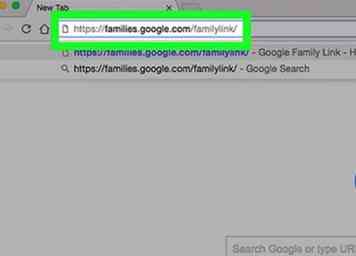 2 Allez sur le site Family Link. Vous le trouverez sur https://families.google.com/familylink/.
2 Allez sur le site Family Link. Vous le trouverez sur https://families.google.com/familylink/. 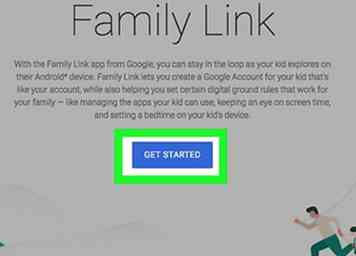 3 Cliquez sur
3 Cliquez sur 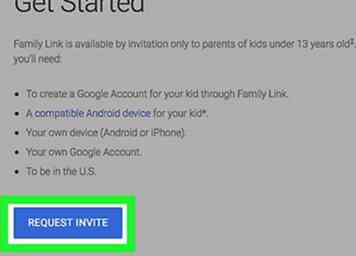 4 Cliquez sur
4 Cliquez sur 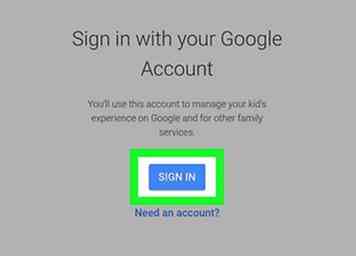 5 Cliquez sur
5 Cliquez sur 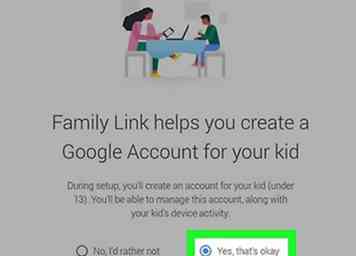 6 Confirmez que vous remplissez les conditions préalables pour un compte. Pour ce faire, vous cliquez sur Oui sous une question, cliquez sur la flèche orientée vers la droite et répétez le processus pour chaque question suivante.
6 Confirmez que vous remplissez les conditions préalables pour un compte. Pour ce faire, vous cliquez sur Oui sous une question, cliquez sur la flèche orientée vers la droite et répétez le processus pour chaque question suivante. 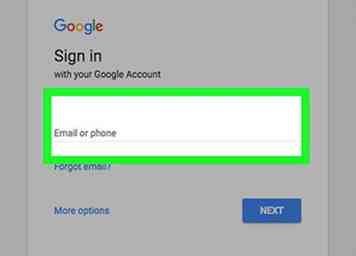 7 Cliquez sur
7 Cliquez sur 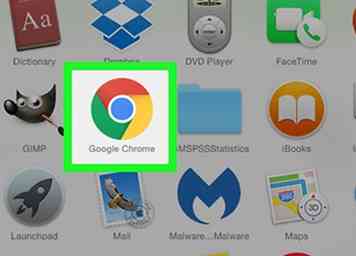 1 Ouvrez le navigateur Google Chrome. Cette application est une icône en forme de cercle rouge, vert, jaune et bleu.
1 Ouvrez le navigateur Google Chrome. Cette application est une icône en forme de cercle rouge, vert, jaune et bleu. 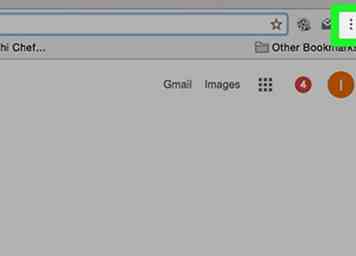 2 Cliquez sur
2 Cliquez sur 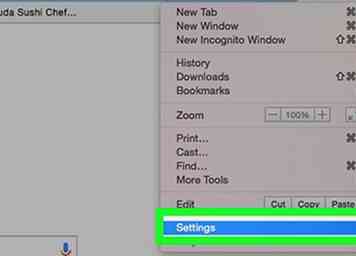 3 Cliquez sur
3 Cliquez sur 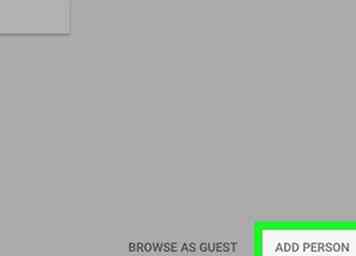 4 Faites défiler et cliquez
4 Faites défiler et cliquez 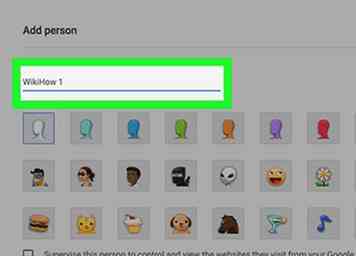 5 Tapez le nom de votre enfant. Vous le faites dans la case à côté de "Nom:" sous la liste des images de profil.
5 Tapez le nom de votre enfant. Vous le faites dans la case à côté de "Nom:" sous la liste des images de profil. 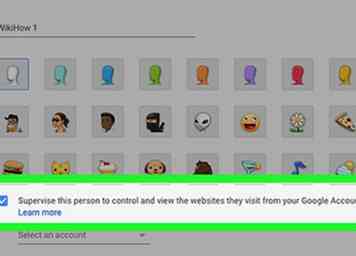 6 Assurez-vous de cliquer sur les deux cases sous le champ Nom. Si vous ne cochez pas cette case, cliquez à nouveau. Ces cases sont les suivantes:
6 Assurez-vous de cliquer sur les deux cases sous le champ Nom. Si vous ne cochez pas cette case, cliquez à nouveau. Ces cases sont les suivantes: 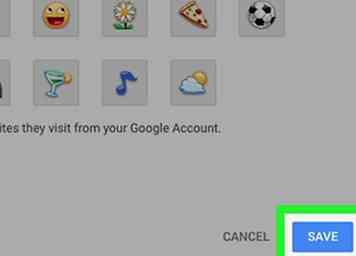 7 Cliquez sur
7 Cliquez sur 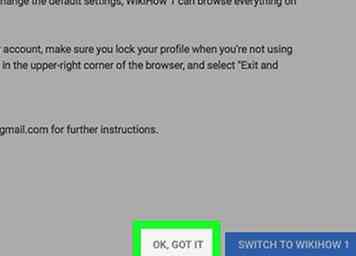 8 Cliquez sur
8 Cliquez sur 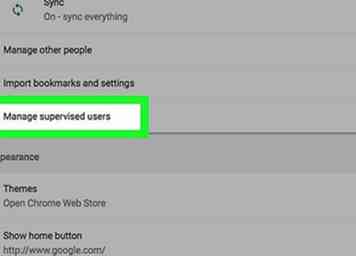 9 Cliquez sur le lien "Tableau de bord des utilisateurs supervisés". Ce lien apparaît sous la ligne de boutons située sous la fenêtre "Personnes".
9 Cliquez sur le lien "Tableau de bord des utilisateurs supervisés". Ce lien apparaît sous la ligne de boutons située sous la fenêtre "Personnes". 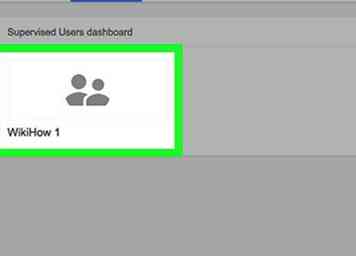 10 Cliquez sur votre nom de compte supervisé. Vous pouvez le faire depuis le tableau de bord au milieu de la page ou le trouver dans le menu situé à gauche de la page Chrome.
10 Cliquez sur votre nom de compte supervisé. Vous pouvez le faire depuis le tableau de bord au milieu de la page ou le trouver dans le menu situé à gauche de la page Chrome. 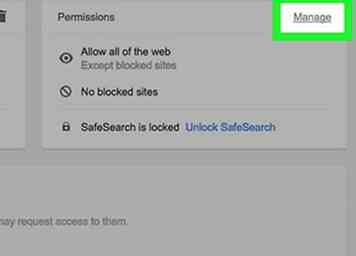 11 Cliquez sur
11 Cliquez sur 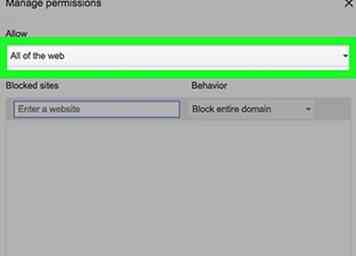 12 Cliquez sur la case sous l'en-tête "Autoriser". Cela déclenchera un menu déroulant.
12 Cliquez sur la case sous l'en-tête "Autoriser". Cela déclenchera un menu déroulant. 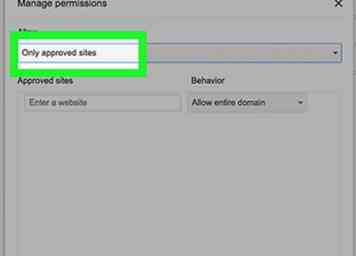 13 Cliquez sur
13 Cliquez sur 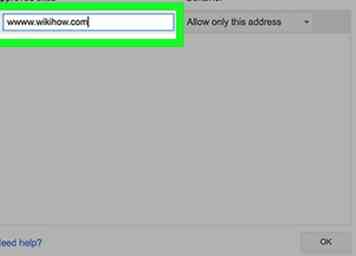 14 Entrez une liste de sites approuvés. Pour ce faire, tapez simplement l'URL d'un site dans le champ "Ajouter un site Web" et appuyez sur
14 Entrez une liste de sites approuvés. Pour ce faire, tapez simplement l'URL d'un site dans le champ "Ajouter un site Web" et appuyez sur 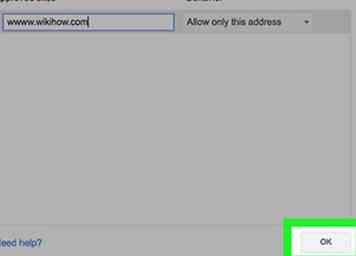 15 Cliquez sur
15 Cliquez sur